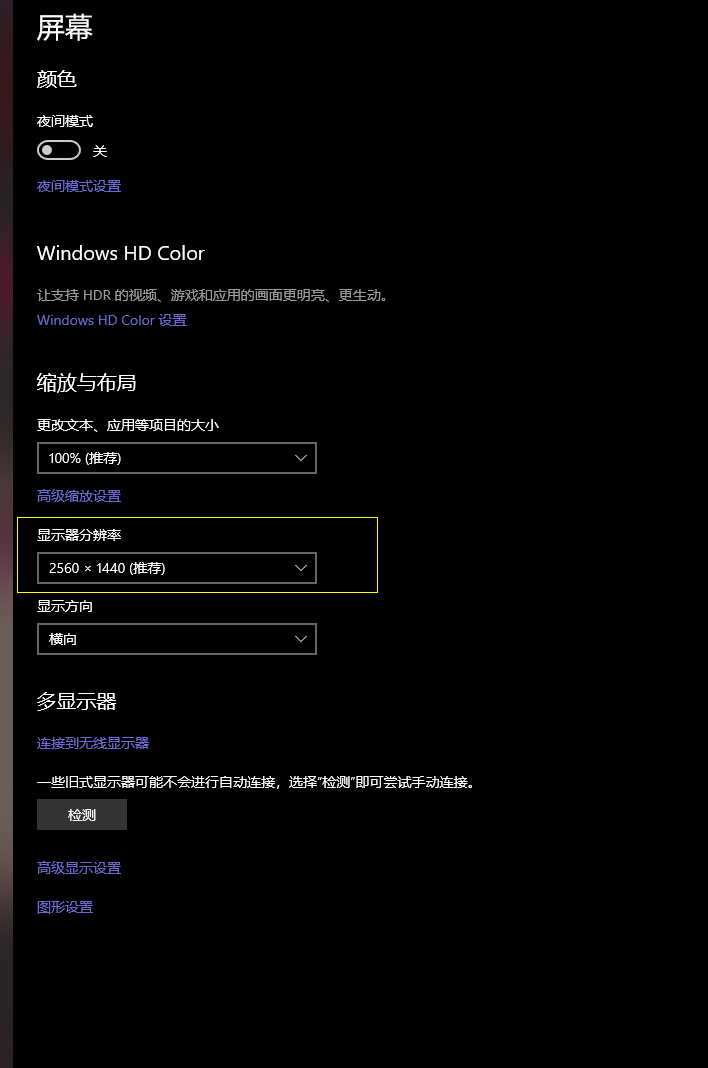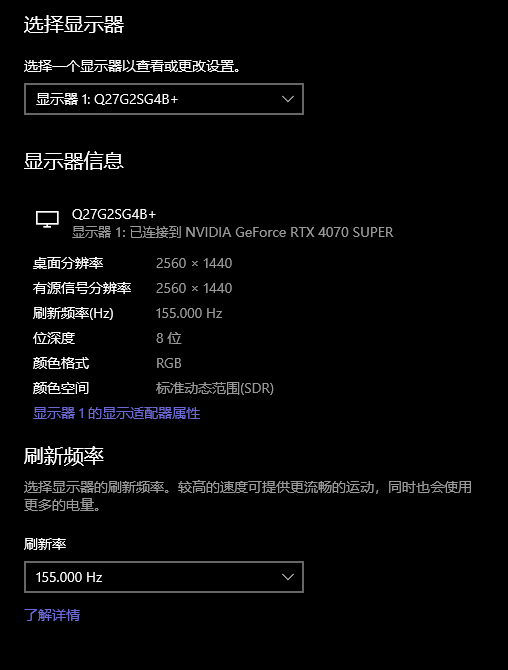😎融合器调试/常见问题解决办法
开始调试前,你需要达成下面条件。如没有达成请看安装教程
D1D2和H1H2 4个指示灯全部亮起(D2可能不亮)。
融合器D2指示灯表示是否开启融合模式,点按K4按钮,能控制D2的亮/灭(即是否开启融合画面)
下面分成两种情况,显示器有画面/显示器没画面
如果此时D1H1H2D2亮(代表开启融合功能中),你会看到主机和副机的画面叠一起,或只有副机画面
如果此时D1H1H2亮D2灭(代表融合功能关闭),你只会看到主机画面。
能实现上面的功能,代表测试成功
之后,你可以调试主机分辨率,右键桌面空白处,选择显示设置
在这里选择合适的分辨率,在高级显示设置选择合适的刷新率
完成后,进行副机分辨率调试,通常来说副机不需要调整。
如果没有额外的显示屏给副机,可以通过按融合器K4切换画面,D2灯亮就能看到副机画面了。之后就可以对副机分辨率进行调试,和上述步骤一样。
如果上面没能实现(显示器黑屏/无法调整分辨率),则需要进一步调试
若显示屏没画面,则需要调整融合器分辨率
此时融合器D1H1H2应该常亮,如果不是,则回看之前的教程。→融合器如何接线
如果D2亮,请短按K4,之后D2就会灭掉了
帝辰4代融合器的操作
请短按一次K1,之后观察显示屏变化。这需要一段时间,通常10秒以内
以你是2k分辨率的显示器为例。接好后,最开始融合器默认使用1080p进行输出,此时你只需要短按1次K1,就将融合器调整为2k,此时屏幕应该会亮起了。
通过不断按K1,直到屏幕亮起且可以调整分辨率为止。
短按K1实现融合器分辨率切换,1920×1080(出厂默认)、2560×1440、3840×2160、2560×1080、3440×1440
帝辰5代融合器应该是自适应,不需要这些操作
如果上面都做过了,显示器还是黑屏
D1D2H1H2全亮,短按融合器K4后D2也会亮或灭,但显示屏不亮。我们就需要手动注入显示器参数才行。